打开软件的管理端,并登录到系统。
新建策略模板,点“本地审计”,勾选“开启打印审计”,选中需要管理的客户端,以便审计其打印记录。
在首页点“本地审计”、“文件打印”即可查看。
打印记录中包括打印时间、打印文件名、打印页数、打印机名称、打印类型等详细信息。
③高级功能
实时监控:一旦发现异常打印行为(如大量打印敏感文件),会立即向管理人员发送报警信息。
水印添加:软件支持在打印文档中添加水印信息,如登录账号名称、IP地址、机器名等,保证打印记录的可追溯性。
权限控制:根据员工角色和职责,灵活设置访问权限,确保只有授权人员才能查看和管理打印记录。
方法二:通过控制面板查看打印队列
打开控制面板:
在Windows系统中,你可以通过开始菜单搜索或Cortana搜索输入“控制面板”并打开。
进入设备和打印机:
在控制面板界面中,找到并点击“硬件和声音”下的“查看设备和打印机”,这将显示已连接到电脑的所有打印机列表。
查看打印队列:
找到你想查询打印记录的特定打印机,右键点击该打印机图标,从弹出的菜单中选择“查看打印队列”或“查看正在打印的文档”(具体名称可能因系统版本而异)。
在打开的打印队列窗口中,你可以看到当前待打印的任务、已完成的任务,以及任务的状态(如打印中、已暂停、已删除等)。通常,这里会显示打印文件的名称、打印时间(如开始打印时间)以及其他相关信息。
方法三:查看打印机日志
某些打印机或操作系统设置可能会启用打印机日志功能,允许更详细的记录查看:
打开目标打印机的打印队列窗口:
按照方法二的步骤操作。
寻找打印机日志:
在打印队列窗口中,通常在顶部菜单栏找到“打印机”菜单(或类似命名的菜单),点击后在下拉菜单中寻找“打印机日志”或“日志”选项。
如果该选项可用且已启用,打开后你将能够查看更详细的打印记录,包括可能的错误信息、打印状态变化等。
方法四:使用网络打印机的Web界面(适用于网络打印机)
如果你的打印机是网络打印机并支持Web管理功能,你可以通过以下步骤查看打印记录:
获取打印机IP地址:
在“设备和打印机”界面中,双击打印机图标打开其属性窗口,在其中找到打印机的IP地址。
访问打印机Web界面:
打开浏览器,输入打印机的IP地址,访问其Web界面。
寻找“用量信息”、“作业记录”、“彩色使用日志”或类似的选项,点击后可以查看打印机的详细使用记录,包括打印时间、打印作业、打印页数等信息。
注意事项
隐私合规:在查看打印记录时,请确保行为合法合规,尊重他人的隐私和权益。
定期保存记录:如果经常需要查看打印记录,建议定期检查并保存必要的记录。
选择适合的方式:根据你的打印机类型、操作系统及是否使用特定的管理软件,选择合适的方法来查看打印记录。
通过这四个简易指南,你可以轻松查看电脑打印记录,从而更好地管理你的打印任务和工作进度。记住,了解你的工具,才能更好地利用它们为你服务!
编辑:乔乔返回搜狐,查看更多